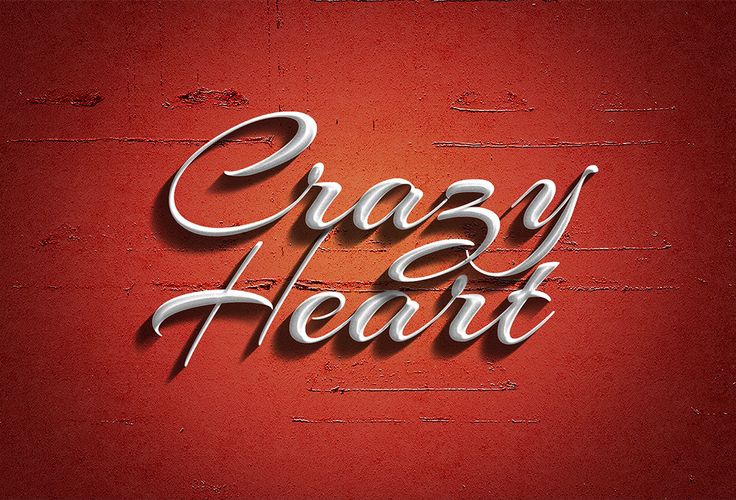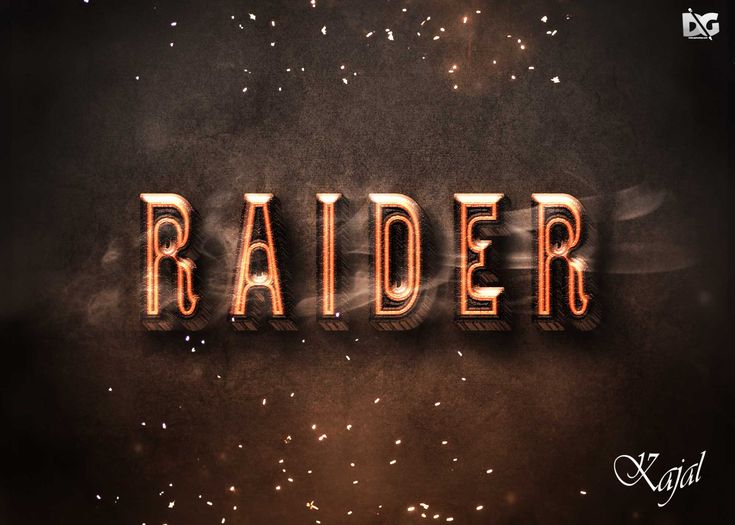Как сделать красивый текст в Photoshop с помощью глифов | GeekBrains
Рассказываем о мощном инструменте, который идеально подойдёт для рукописных шрифтов
2 минуты
16139
Автор статьи
Наталья Копылова
Автор статьи
Наталья Копылова
https://gbcdn.mrgcdn.ru/uploads/post/2334/og_image/ab2491b49ae33509fbd5963d2ef7d502.png
Некоторые шрифты можно сделать более броскими с помощью глифов и элементов, которые в английском языке называются swashes. Буквально это переводится как «плескаться» — но, разумеется, к водным процедурам это не имеет отношения.
Начертание swash — варианты букв с украшениями. Это могут быть завитки, необычные хвостики и другие элементы, которые делают символы интереснее. Глифы и swashes — необязательная добавка, они есть не для всех шрифтов. Но если есть, то они будут соответствовать общему стилю и, соответственно, впишутся органично.
Но если есть, то они будут соответствовать общему стилю и, соответственно, впишутся органично.
Например, в рукописных шрифтах часто есть символы для украшения первых и последних букв в слове. Для каллиграфических предусмотрены орнаменты и дополнительные завитки. Если шрифт имитирует рукописный текст, для него, как правило, характерно несколько вариантов одного и того же символа. Это позволяет сделать имитацию реалистичной, так как от руки мало кто способен выводить одинаковые буквы. В шрифтах, использующихся для заголовков, встречаются различные мотивы и иконки. Для них нередко предусмотрены и границы в разных стилях.
На сайте Envato Tuts+ вышла инструкция, как использовать все эти элементы. Мы её для вас перевели.
Что нужно для использования глифов в Photoshop
Разберёмся на примере шрифта Austria. К слову, если вы ищете необычные шрифты с интересными украшениями и глифами, вам будут полезны площадки Envato Elements и GraphicRiver. Там хранятся материалы для проектов — шаблоны, шрифты, иконки, логотипы и так далее. Первая работает по подписке, вторая — в формате стока.
Первая работает по подписке, вторая — в формате стока.
Как найти глифы в Photoshop
Для начала создайте новый файл. Затем перейдите к Photoshop Glyphs: Window > Glyphs. По умолчанию будет отображаться последний использованный шрифт.
На панели будут показаны отдельные символы. Несколько советов по работе:
- Если хотите изменить шрифт, примерите опцию «Выбрать семейство шрифтов» (Set Font Family).
- В разделе категорий шрифта (Set Font Category) вы найдёте глифы, относящиеся к конкретному шрифту.
- Чтобы выбрать стиль — курсив, тонкий, обычный, полужирный, — используйте соответствующий раздел (Set Font Style).
- Ползунок масштаба (Glyphs zoom slider) и преобразователь (Glyphs scaler) помогут увеличить и уменьшить глифы, чтобы рассмотреть их в разных размерах.
Как добавить украшения шрифта в Photoshop
Используйте инструмент Text. Кликните по полю документа, чтобы добавить надпись.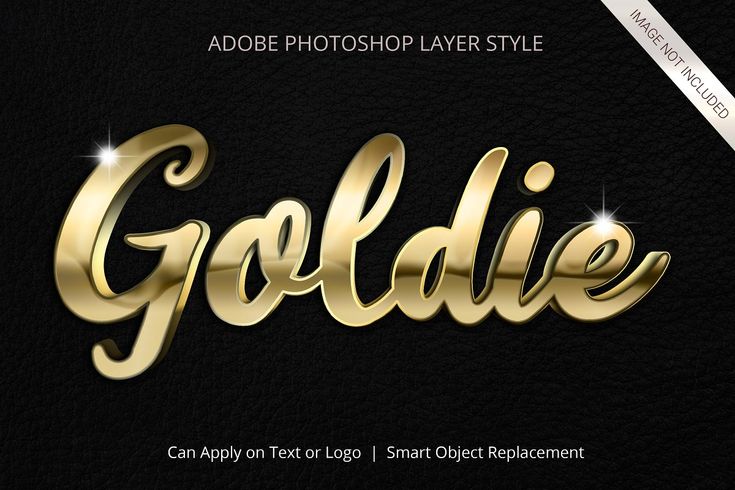 Выберите букву, и панель глифов автоматически найдёт её. Прокрутите страницу, чтобы посмотреть все доступные варианты символов. Чтобы заменить букву, дважды кликните по глифу.
Выберите букву, и панель глифов автоматически найдёт её. Прокрутите страницу, чтобы посмотреть все доступные варианты символов. Чтобы заменить букву, дважды кликните по глифу.
На панели глифов можно выбрать Alternates for Selection в разделе категорий шрифта (Set Font Category). В этом случае вы увидите варианты украшений для выбранной вами буквы. Чтобы применить вариант, дважды кликните по нему.
Например, вот варианты для буквы m. В первом случае это обычный символ, во втором — со шлейфом, в третьем — с дополнительным элементом в начале. Украшенные варианты хороши для слов, которые начинаются или заканчиваются буквой m.
Вот как это работает: в словосочетании Modern Mountain использованы разные варианты заглавной M и строчной n.
Глифы и завитки есть не у каждого шрифта. Но если вы работаете с Photoshop, в вашей библиотеке наверняка найдутся те, с которыми можно опробовать эту опцию. Благодаря ей рукописные шрифты в ваших работах станут выглядеть красивее и естественнее.
Но имейте в виду: с украшениями легко перестараться. Несколько лишних символов могут превратить изысканное начертание в нелепый китч. Потому надо знать меру и помнить об уместности.
Если хотите повелевать шрифтами, цветами и иллюстрациями на профессиональном уровне, этому можно научиться на факультете графического дизайна GeekUniversity. Преподаватели-практики всего за год прокачают вас так, что вы сможете сможете уверенно начать карьеру по специальности.
дизайн, graphic-designНашли ошибку в тексте? Напишите нам.
Как сделать красивую надпись в фотошопе в стиле «леттеринг»?
Благодаря умению пользоваться различными инструментами фотошопа, можно буквально творить чудеса с текстом. В этом уроке подробно будет рассмотрено как сделать эффектные надписи в разных стилях.
В этом уроке создадим надпись в стиле Typography Lettering в виде наклейки в Photoshop CC.
В этом стиле используется один или несколько шрифтов, объединенных в единую сбалансированную картинку. Иногда за основу взят готовый текст, а иногда текст рисуется с нуля.
Иногда за основу взят готовый текст, а иногда текст рисуется с нуля.
Выглядит такой текст очень модно и стильно. Поэтому приступайте с созданию своего стикера прямо сейчас.
Содержание
- 1 Создание и размещение текста
- 2 Наложение эффектов
- 3 Прорисовка деталей
- 4 Подробный видео урок
Создание и размещение текста
В стиле «леттеринг» русские слова используются намного реже английских. Почему? Одна из причин это разница в начертании букв, русские буквы ровнее и в верхней части редко выступают за пределы строки.
Поэтому даже при использовании соответствующего шрифта русские слова не будут так красиво выглядеть и нуждаются в дополнительной прорисовке.
Мы рассмотрим самый простой способ. Возьмем за основу готовый шрифт, подходящий для этого.
Напишем три слова «don’t give up» на отдельных слоях, как показано на рисунке ниже:
Теперь надписи нужно так масштабировать и развернуть, чтобы не оставалось больших пустых мест между словами и слова читались в правильной последовательности.
Возможно, отдельные буквы или части букв придется подправить. Для этого переведите их в форму, нажмите правой кнопкой мыши по слою и выберите «Convеrt to Shape».
Затем, с помощью инструмента «Прямое выделение» вы сможете отредактировать форму букв.
Наложение эффектов
Когда форма готова наложите на текст эффекты: градиентная заливка и обводка. Я поставил желто-оранжевый градиент и черную обводку. Вы можете выбрать любые другие цвета, которые вам нравятся.
После этого, на дублирующем слое, лежащем снизу я сделаю голубую обтравку, которая будет немного смещена и создавать эффект тени.
На еще одном дублирующем слое сделаю черную обводку, а после еще и белую)) Основная суть этого приема — это создание большого количества обводок, сочетающихся по цвету.
Если между буквами остались дыры, то лучше их закрасить цветом обтравки, иначе это будет выглядеть некрасиво.
Для создания объема букв добавьте внутреннюю тень с режимом наложение «Overlay» (перекрытие). Тогда тень не будет черной, а будет вписываться в общий стиль.
Тогда тень не будет черной, а будет вписываться в общий стиль.
Прорисовка деталей
Но если есть тень, то должен быть и свет. Красивый эффект получится от маленьких бликов на буквах с противоположной от тени стороны.
Нарисовать его можно с помощью инструмента перо «Pen Tool» используя белую заливку и прозрачную обводку.
Последним штрихом будет добавление слегка видимой текстуры под наклейкой. Для этого сделайте маску слоя на текстуре, залейте ее черным цветом и белой, слабой кистью аккуратно покажите часть фона под стикером.
Подробный видео урок
Ниже в подробном видео уроке описано как сделать надпись в фотошопе в стиле «Леттеринг».
Под видео есть ссылка на шрифт и файл используемый в видео:
(Visited 4 888 times, 1 visits today)
Бесплатные учебники по текстовым эффектам в Photoshop
Узнайте, как поместить изображение в текст, превратить текст в золотой, поджечь текст и многое другое с помощью наших простых в использовании пошаговых руководств по созданию текстовых эффектов в Photoshop! Посетите наш канал на YouTube, чтобы посмотреть наши последние видеоуроки по Photoshop!
Как деформировать градиент в тексте с помощью Photoshop
Команда Photoshop «Деформация текста» деформирует ваш текст, но игнорирует его градиентную заливку. Итак, вот хитрость, как деформировать градиент и текст вместе!
Итак, вот хитрость, как деформировать градиент и текст вместе!
Создайте золотой текстовый эффект в Photoshop CC и CS6
Теперь обновлено для Photoshop CC 2019! Узнайте, как легко превратить текст в блестящее золото с помощью Photoshop, используя стили слоя, собственный золотой градиент и кисть!
Как нарезать текст в Photoshop
Шаг за шагом узнайте, как нарезать текст в Photoshop и как сохранить текст редактируемым даже после того, как вы его нарежете!
Создание пылающего горячего текста в Photoshop
Подожгите текст с помощью Photoshop! Узнайте, как охватить ваш текст горящим пламенем с помощью этого пошагового текстового эффекта огня.
Разноцветный текстовый эффект перекрывающихся букв в Photoshop
Создайте в Photoshop эффект разноцветного перекрывающихся букв с цветами, которые смешиваются друг с другом там, где буквы перекрываются! Вы узнаете, как преобразовывать текст в фигуры, как перемещать буквы на отдельные слои, как использовать режимы наложения и многое другое!
Ретро текстовый эффект 80-х с Photoshop
Новый Суперучебник! Узнайте шаг за шагом, как создать забавный текстовый эффект в стиле ретро 80-х в Photoshop, используя стили слоя и пользовательские градиенты!
Как поместить изображение в текст с помощью Photoshop CC и CS6
Узнайте, как возможности обтравочных масок упрощают создание одного из самых популярных и классических эффектов Photoshop — размещение изображения внутри текста! Теперь полностью обновлено для Photoshop CS6 и CC!
Множественные обводки текста со смарт-объектами в Photoshop
Нужно добавить несколько штрихов вокруг текста? Обычно Photoshop позволяет добавить к слою только один эффект «Обводка», но в этом уроке вы узнаете, как легко обойти эту проблему с помощью смарт-объектов, чтобы вы могли добавлять к тексту столько контуров обводки, сколько вам нужно!
Редактируемый размытый текст с помощью стилей слоя в Photoshop
Большинство пользователей Photoshop обращаются к фильтру размытия по Гауссу, когда им нужно размыть текст на изображении или в дизайне, но в этом уроке вы узнаете, как сохранить размытый текст полностью редактируемым, создав такой же фильтр.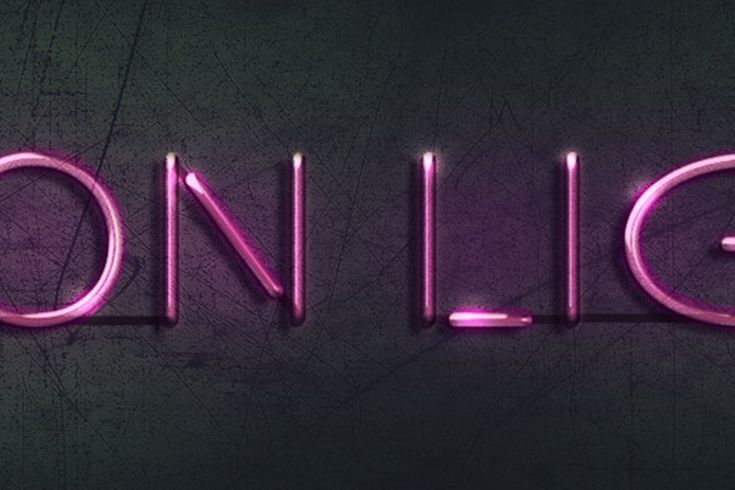
Обводка текста кистью в Photoshop
Узнайте, как создавать интересные рисунки из текста в Photoshop, преобразуя текст в контур, а затем используя кисти, добавляйте контуры обводки вокруг букв!
Металлический текстовый эффект в Photoshop
Узнайте, как легко создать металлический текст, популярный эффект, широко используемый в видеоиграх и кинопостерах!
Текстурированный текстовый эффект в Photoshop
Узнайте, как создать интересный эффект, добавив текстуру к тексту в Photoshop, используя только фотографию для текстуры, маску слоя, простую настройку изображения и, конечно же, немного текста! Включает в себя трюк для вставки изображения непосредственно в маску слоя в Photoshop!
Размещение нескольких изображений в тексте с помощью Photoshop
В предыдущем уроке мы рассмотрели, как разместить одно изображение внутри текста. На этот раз мы пойдем дальше и научимся заполнять текст несколькими изображениями!
Имитация обтекания текстом в Photoshop
Реальность — не единственное, что мы можем имитировать в Photoshop! Благодаря путям и способности Photoshop использовать путь в качестве контейнера для текста, мы можем легко подделать функцию «Обтекание текстом», которую вы обычно найдете в программе верстки!
Обтекание текста в 3D с помощью Photoshop
Перенесите свои навыки работы с Photoshop в третье измерение! Обтекание текстом объекта в 3D не может быть проще и требует всего несколько простых шагов!
Изношенный и рваный текст в Photoshop
Узнайте, как легко придать тексту изношенный, потрескавшийся вид, используя только базовый инструмент выделения, фильтр кисти и стиль слоя.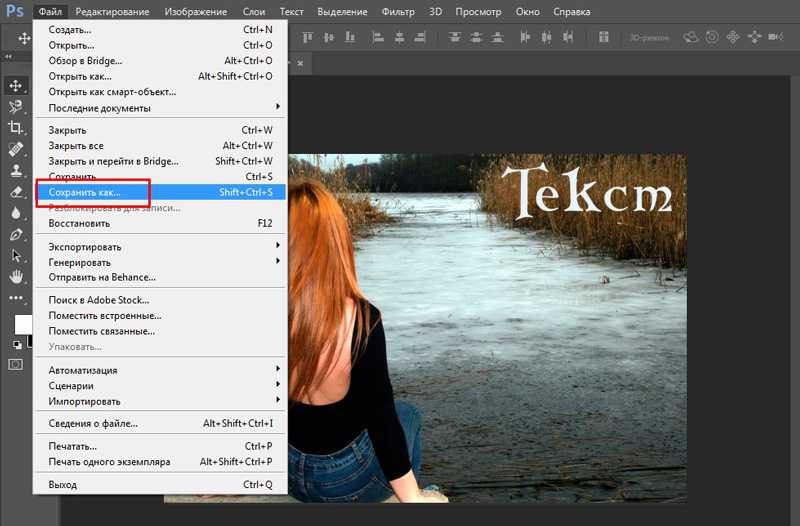
Позолоченный текстовый эффект в Photoshop
Узнайте, как легко создать сверкающий позолоченный текстовый эффект в Photoshop, используя стили слоя, несколько образцов цветов и аккуратную маленькую кисть.
Текстовый эффект выбивания в Photoshop
Преобразуйте текст в фигуру, а затем узнайте, как использовать один из наиболее интересных вариантов формы Photoshop, чтобы выбивать части букв, которые перекрывают друг друга!
50 потрясающих руководств по созданию текстовых эффектов в Photoshop — Smashing Magazine
- 7 мин чтения
- Графика Типография, Учебники, фотошоп, Текст
- Поделиться в Twitter, LinkedIn
Об авторе
Эндрю Гибсон — фотограф и писатель. Он управляет Magical Places Fine Art, онлайн-журналом фотографии и еще одним замечательным фоторесурсом. Больше о Эндрю ↬
С помощью инструментов Photoshop для текста и слоев можно создавать действительно потрясающие эффекты.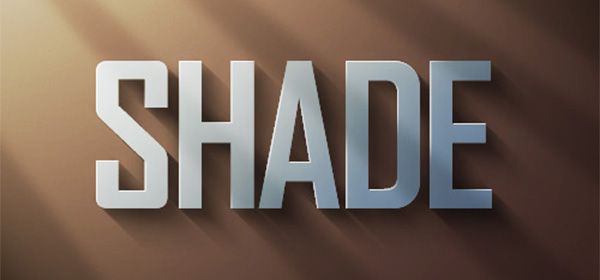 Мы составили список из 60 лучших руководств, которые мы смогли найти, чтобы помочь вам оставаться в курсе последних тенденций и методов. Вы найдете действительно крутые гранжевые и стеклянные стили (плюс несколько сюрпризов!) и узнаете, как некоторые из лучших дизайнеров создают свои уникальные эффекты.
Мы составили список из 60 лучших руководств, которые мы смогли найти, чтобы помочь вам оставаться в курсе последних тенденций и методов. Вы найдете действительно крутые гранжевые и стеклянные стили (плюс несколько сюрпризов!) и узнаете, как некоторые из лучших дизайнеров создают свои уникальные эффекты. Вместо того, чтобы перечислять 100 с лишним руководств по Photoshop, которые вы добавите в закладки, чтобы больше никогда не возвращаться, мы решили познакомить вас с основами типографики, надеюсь, вдохновив, а затем научив вас. Типографика — это такое же искусство, как и любое другое.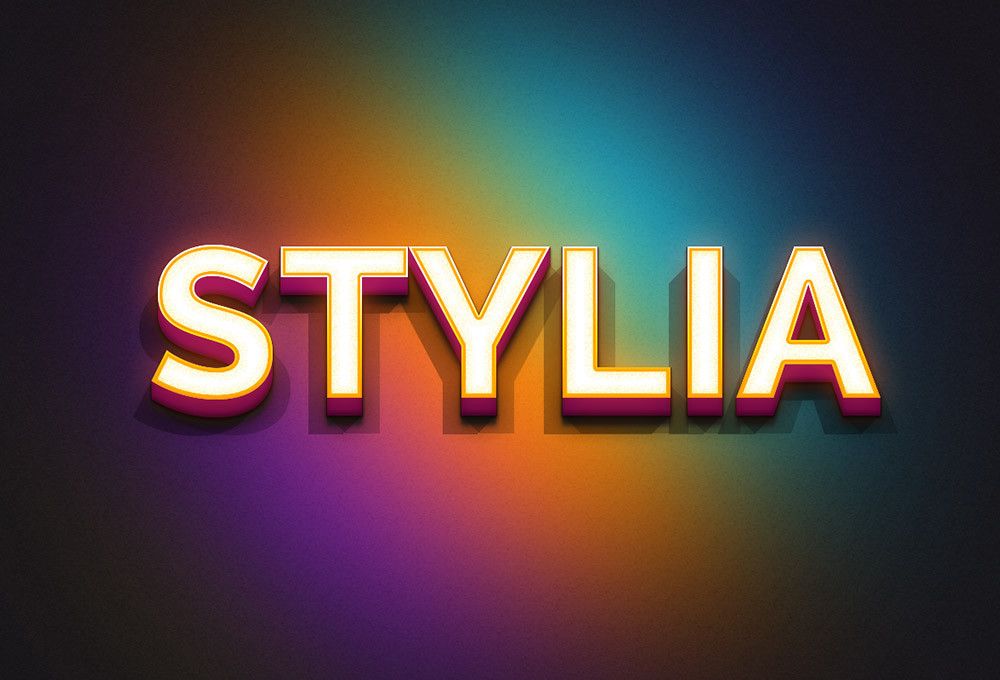
Дальнейшая литература на SmashingMag:
- Цифровая фотография Учебники Photoshop
- Отобранные вручную учебники Photoshop
- 50 Умные учебники Photoshop 3D-моделирования
- Учебники Photoshop Чтобы улучшить свои навыки моделирования и дизайна 90808 90 90 Больше прыгать после! Продолжить чтение можно ниже ↓
Список учебных пособий по текстовым эффектам в Photoshop
Комплект Photoshop для высокой печати ( партнерская ссылка )
Эта коллекция текстур и экшенов Photoshop позволяет имитировать стиль старой школы высокой печати всего несколькими щелчками мыши. .
Эффект неонового света ( партнерская ссылка )
Придайте вашему тексту реалистичный неоновый свет с помощью этого эффекта Photoshop. Он поставляется с семью цветовыми вариациями, разными фонами и двумя эффектами наложения в стиле нуар.

Текстовый эффект воздушного шара из фольги ( партнерская ссылка )
Этот текстовый эффект воздушного шара обязательно добавит позитива вашему проекту. А поскольку он использует смарт-объекты, вам нужно только щелкнуть смарт-объект, ввести текст, а Photoshop сделает все остальное.
Старый текстовый эффект названия фильма ( партнерская ссылка )
Кто не любит хорошую классику? Эффект «Старое название фильма» обязательно придаст вашему тексту винтажный голливудский гламур.
Как создать невероятную типографскую иллюстрацию
Узнайте, как превратить простую пословицу в сложную типографскую иллюстрацию, которая достигает уровня реализма без использования фотографий.
Учебное пособие по Adobe Illustrator и Photoshop: создание городского шрифта
Свежий штрих к вашей типографской иллюстрации и эксперименты с традиционными и цифровыми медиа, смешивание узоров и текстур.

Создание векторного типографского плаката с эффектом потертости
Переместите свою векторную графику в Photoshop для серьезной обработки с помощью кистей, режимов наложения и многого другого.
Создание ретро складной типографики
В этом уроке вы создадите текст в стиле ретро.
Как создать текстовый эффект шоколадных конфет в Photoshop
В этом уроке Photoshop вы научитесь создавать текстовый эффект шоколадных конфет.
Текстовый эффект декорированного дерева
Узнайте, как создать реалистичный эффект деревянного текста.
Создание трехмерной типографской иллюстрации
Создание трехмерной типографской иллюстрации с использованием Cinema 4D для создания трехмерного изображения и Photoshop для постобработки.
Цифры Свечи Текстовый Эффект
В этом уроке объясняется довольно простая техника создания 3D-текста без использования каких-либо 3D-инструментов.

Роскошный стиль текста
В этом уроке вы узнаете, как создать флаер для тематической вечеринки в честь Дня святого Валентина.
Текстовый эффект в стиле полосатой дороги
В этом уроке вы найдете несколько советов по использованию инструмента «Перо», а также некоторых кистей и режимов наложения для создания текстового эффекта в стиле полосатой дороги (улицы).
Создание осеннего 3D-текстового эффекта с помощью Photoshop CS6 Extended
Как использовать 3D-функции для создания осеннего 3D-текстового эффекта.
Easy Glitter Glue Inspired, текстовый эффект
Как создать блестящую текстуру, а затем использовать ее с парой стилей слоя для создания текстового эффекта, вдохновленного блестящим клеем.
Создайте 3D-текст в стиле Дня святого Валентина
Объедините Filter Forge и Photoshop, чтобы создать эффект 3D-текста с текстурой дерева и простым сердцем из красного стекла.

Стиль ар-деко «Великий Гэтсби» в Illustrator и Photoshop
Создайте изображение в стиле ар-деко на основе постера фильма «Великий Гэтсби» с помощью Illustrator и Photoshop.
Как создать чистый, глянцевый пластиковый текстовый эффект
Как использовать стили слоя, фильтры, текстуры, кисти и корректирующие слои для создания блестящих, чистых пластиковых текстовых эффектов.
Текстовый эффект Scrabble Tiles
Из этого туториала вы узнаете, как создать свой собственный набор плиток скрэббл с нуля, чтобы вы могли использовать их в любое время с любым фоном, который вам нравится.
Шоколадный текстовый эффект на День святого Валентина
Подсластите вещи, создав восхитительный шоколадный текстовый эффект с помощью стилей слоя!
Создание светящегося 3D-текстового эффекта
Как объединить Photoshop с Filter Forge для создания светящегося 3D-текстового эффекта.

Простой текстовый эффект боке
Очень простой способ создать ослепительно красивый текстовый эффект боке, используя простую кисть и эффект слоя.
Старая вывеска в Photoshop 3D
Как создать красивый эффект старой вывески с помощью Photoshop и стоковой фотографии.
Как создать обработку в стиле стимпанк в Photoshop
Расскажите нам о методах создания этой обработки в стиле стимпанк.
Восстание темного рыцаря Эффект трафарета в Photoshop
В этом уроке вы создадите трафарет и эффект распыления, используя основные фильтры и несколько кистей.
Бумажный текстовый эффект с точечным вырезом
Как создать цветной текстовый эффект с точечным вырезом на бумаге путем растеризации текстовых слоев, а затем создания и обводки рабочих контуров модифицированной круглой кистью.
Учебное пособие по Maxon Cinema 4D: создание жидкого 3D, тип
Используйте Cinema 4D с Photoshop, чтобы создать этот удивительный текстовый эффект.

Акварельный текстовый эффект
В этом уроке вы узнаете, как использовать различные кисти для создания акварельного текстового эффекта.
Создание эффекта легкого дыма с помощью инструмента «Палец»
Искажение текста вокруг дыма с помощью инструмента «Палец» .
Создание блестящего 3D-текстового эффекта
Как использовать 3D-среду Photoshop и поиграть с настройками, чтобы создать блестящий, элегантный, бело-золотой эффект 3D-текста.
Создание типографики
Создание типографики с использованием простых геометрических фигур в Photoshop.
Как создать винтажный текстовый эффект в Illustrator
Добавьте детализированные украшения к простому слову, чтобы превратить его в красивую гравировку.
Создание типографики хлеба в Photoshop
В этом уроке вы узнаете, как создать эту интересную типографику хлеба.

Текстовый эффект муки
Как поэкспериментировать с настройками кисти и стилями слоя, чтобы создать беспорядочный текстовый эффект, напоминающий муку.
Как создать нестандартную типографику Dirt
Создайте нестандартную типографику, используя сочетание реальных материалов, фотографии и Photoshop.
Создание светящихся текстовых эффектов Photoshop
Как создать текстовый эффект, который освещается дорожками небольших огней, используя несколько инструментов, включая векторные фигуры, кисти, стили слоя и корректирующие слои.
Рисование векторных сырных шрифтов
Создайте прекрасный сырный шрифт всего за несколько простых шагов.
Sparkler Light Text Effect
Узнайте, как создать типографику с блестками, используя любой тип шрифта и текст, которые вы хотите.
Трехмерная лампочка в стиле казино
Добавьте множество световых эффектов, чтобы добавить серию ярких лампочек.

Создание эффекта горячего текста «Магма» в Photoshop
Как создать эффект «горячий текст магмы» с помощью стилей слоя и текстур в Photoshop.
Эффект мелового логотипа
Как применить эффект мела к иллюстрации.
Учебник Photoshop: Speedy 19Текстовые эффекты в стиле 80-х
Как быстро создавать эффектные текстовые рисунки, умело используя стили слоев Photoshop.
Создание стилизованной типографики тюков сена в Photoshop
Как создать текст из сена, используя 3D-функции в качестве вспомогательного средства.
Как создать текстовый эффект быстрого эскиза
как использовать смарт-объекты, стили слоя и некоторые фильтры для создания простого текстового эффекта эскиза.
Очень блестящий текстовый эффект с блестками
Как создать текст с блестками в стиле 3D в Adobe Photoshop.

Текстовый эффект морской пены
Как создать текстурированный текст или фигуры из пены.
Создать вкусный текст в виде пончика
Проведем вас через процесс создания вкусного сладкого текста в Photoshop.
Сладкий сахарный текстовый эффект в Photoshop
Узнайте, как создать сладкий, сладковатый текстовый эффект в Photoshop с помощью пользовательских кистей и стилей слоя.
3D-текстовый эффект «Буквы на полке»
Как использовать атрибуты формы Photoshop CC и 3D-возможности для создания простого, но сложного текстового эффекта 3D-буквы на полке.
Свежий глянцевый текстовый эффект
Простой способ создать классный, свежий, глянцевый текстовый эффект с помощью стилей слоя и пары изображений.
Как создать текстовый эффект «Сияющее лето»
Как создать текстовый эффект «Сияющее лето» в Photoshop с помощью стилей слоя.